CDC, Hastalık Kontrol ve Önleme Merkezleri'ne göre, Amerika Birleşik Devletleri'ndeki her dört yetişkinden biri, görme kısalığı, körlük, bilişsel veya işitsel işlevlerde bozulma, motor beceriler veya diğerlerini içerebilen bir tür engellilikten muzdariptir. Bu nedenle iPhone, E'nin avantajlarına sahipUlaşılabilirlik Şimdi adını Kullanım Kolaylığı olarak değiştiren; Böylece sadece sağlıklı insanlar değil, herkes bir iPhone kullanabilir. İOS 14 sistemi, özellikle sıradan kullanıcıların bile seveceği araçlarla iPhone'un kullanımını daha kolay hale getirdi.
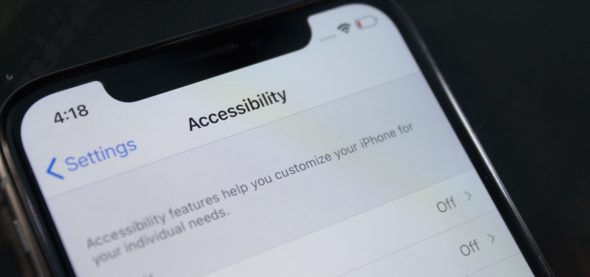
VoiceOver genel olarak daha akıllı hale geldi
İOS 13 ve sonraki sürümlerde, görme engelli ve az gören kullanıcılar için, ekrandaki şeyleri yüksek sesle okuyan bir teknoloji olan VoiceOver çok basittir ve mobil uygulamaların ve web uygulamalarının onlara verdiği etiketleri ve bilgileri takip eder. Ancak her uygulama bu bilgileri içermez, bu nedenle Apple, iOS 14'te bu eksikliği telafi etti.
Şimdi, neyin çağrılacağını ve geliştiriciler bu verileri sağlamadığında nasıl söyleneceğini tanımlayan cihaz içi zeka var. Böylece göremeyen insanlar iPhone'daki her şeyi kullanabilecekler, sadece bir kısmını değil. Bunlar arasında şunlar yer almaktadır:
VoiceOver, resim açıklamalarını anlayabilir
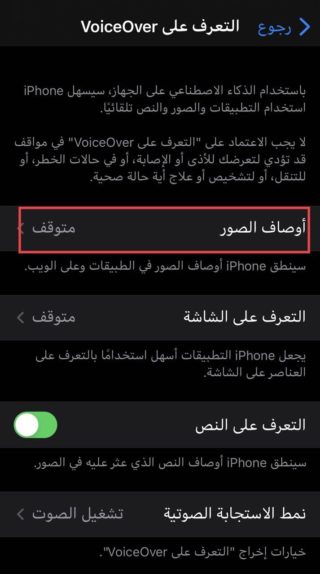
VoiceOver, uygulamalarda eşlik eden resimlerin açıklamalarını okuyabilir. Daha önce orada olmayan bir şey, bu bilgiyi sağladıkları sürece dokunduğunuz herhangi bir medyada neler olduğunu artık bileceksiniz.
Bu özellik, Ayarlar - Erişilebilirlik - VoiceOver - VoiceOver'ı Tanı aracılığıyla etkinleştirilebilir, ardından resim açıklamalarını etkinleştirdiğinizde fotoğraflarınızın açıklamaları cihaza yüklenecektir.
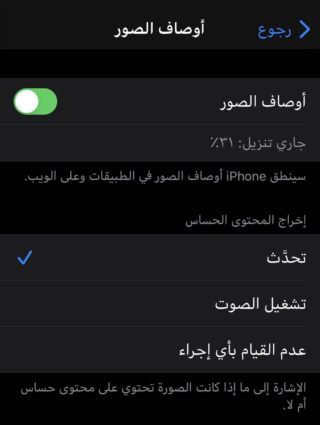
VoiceOver, görüntülerin içindeki metni tanıyabilir
VoiceOver'ın yeni yeteneklerinin bir diğer önemli yönü, görüntülerdeki herhangi bir metni okuyabilmesidir. Dolayısıyla, metin görüntünün bir parçasıysa, VoiceOver onu tanıyacaktır. VoiceOver tanıma açık olduğunda, Metin tanıma varsayılan olarak etkindir. En üstteki resme bakın.
VoiceOver, uygulama arayüzünü tanımlayabilir ve kontrol edebilir
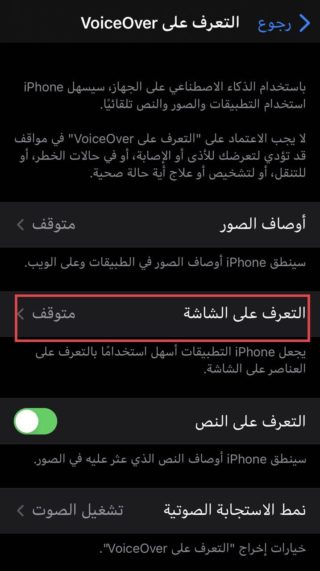
VoiceOver, algıladığında ekranda görünen OSI denetimlerini akıllıca tanımlayabilir. Bu, uygulamalarda gezinmeyi kolaylaştırır ve böylece onları daha sezgisel hale getirir. Varsayılan olarak açık değildir, ancak Kolaylaştırma - VoiceOver - VoiceOver Tanıma - Ekran Tanıma ve ardından Uygulamalara Uygula aracılığıyla etkinleştirebilirsiniz. Bundan sonra, hangi uygulamalarla çalışmasını istediğinizi seçebilirsiniz.
İPhone, düğmelerin veya anahtarların durumunun belirlenmesi gibi erişilebilirlik bilgisi içermeyen uygulamalara erişilebilirliği otomatik olarak iyileştirecek ve ilgili öğeleri bir arada gruplandıracaktır.
VoiceOver, VoiceOver tanımayı ne zaman kullanacağınızı size bildirir
VoiceOver'ın son yeni özelliği, VoiceOver tanıma ayarlarında varsayılan olarak etkinleştirilen "Sesli Yanıt Modu" dur. Tanıma etkinken ses çalınır ve konuşmak veya hiçbir şey yapmamak için değiştirebilirsiniz.
Büyüteç artık bağımsız bir uygulamaya sahip
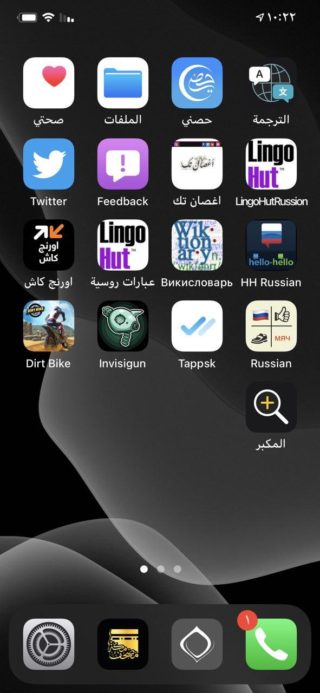
Kameranızı bir büyüteç haline getiren büyüteç aracı, iOS 10'dan beri piyasadaydı, ancak nispeten görüşten gizlendiği için çok az kullanıldı. Bu, iOS 14'te değişir, çünkü artık, sadece erişilebilirlik ayarlarından etkinleştirerek Büyüteç uygulamasını Ana ekrana eklemenizi sağlayan bir seçenek vardır. Ayarlar - Erişilebilirlik - Büyüteç'e gidin ve ardından etkinleştirin.
Bundan sonra, onu yardımcı programlar klasöründeki veya yakın zamanda eklenen uygulamalar kitaplığında bulacaksınız ve ana ekranda bir kısayol oluşturmak için ana ekrana sürükleyebilirsiniz ve iOS 6 beta 14 güncellemesinde eklenmiştir. doğrudan ana ekran. Büyüteci ayarlardan devre dışı bırakırsanız, uygulama simgeleri her yerden kaybolur.
Büyüteç yeni bir arayüze sahip
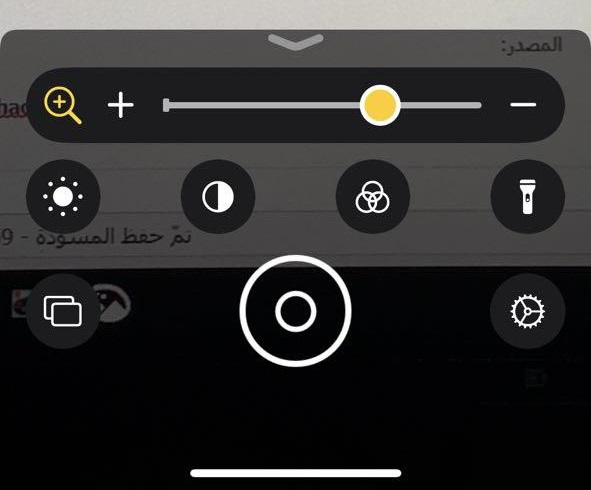
Daha önceki kontroller çok basit ve sınırlıydı. Kaydırıcı, yakınlaştırma ve uzaklaştırmayı kontrol edecek, flaş düğmesi flaşı etkinleştirecek, filtreler ve renk filtreleri için düğme, kontrast ve parlaklık için bir düğme ve tabii ki bir çekim düğmesi var. Şimdi yakınlaştırma biraz daha iyi görünüyor, kontrast ve parlaklık seviyeleri filtrelerde saklanmak yerine ön planda ve ortada ve flaş kontrolü daha iyi hale geliyor.
Kontrol ayarları amplifikatör için gizlenebilir
Bundan önce, Büyüteç'i açtığınızda, resim çekmediğiniz sürece ekrandaki kontroller her zaman görünür durumda kalır. Artık iOS 14'te, yalnızca Yakınlaştır veya Yakınlaştır çubuğunu görmek ve kullanmak için Kontrol Panelini aşağı kaydırabilir ve her şeyi gizlemek için ekrana iki kez dokunabilir ve göstermek için tekrar iki kez dokunabilirsiniz. Bir önceki resme bakabilirsiniz.
Büyüteci de özelleştirebilirsiniz
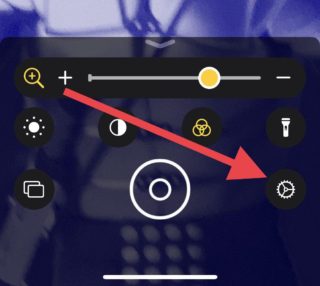
Kontrollerdeki bir başka yeni düğme, sizi Büyüteç Kontrolü seçeneklerine götüren Ayarlar düğmesidir. Böylece, kontroller küçültüldüğünde her zaman birincil kontrol olarak görünen kontrolü değiştirebilirsiniz. Varsayılan, Yakınlaştır düğmesidir ve Parlaklık, Kontrast, Filtreler veya Flaş olabilir. Ayrıca ikincil kontrolleri yeniden düzenleyebilir veya kaldırabilirsiniz.
Büyüteç filtreleri küçültülebilir
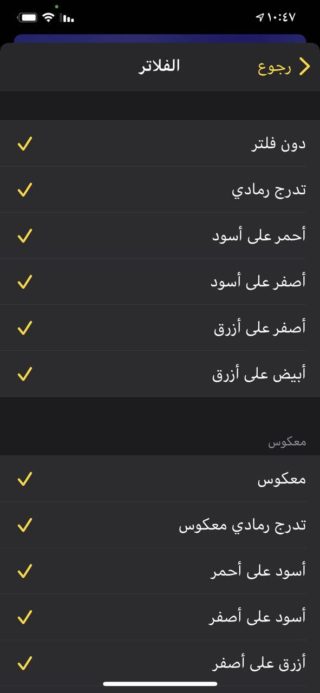
Filtreler düğmesine basmadan önce, ihtiyacınız olan filtreyi bulana kadar her filtreyi kaydırmanız gerekir. İOS 14'te durum hala böyledir, ancak Ayarlar simgesine ve ardından "Filtreler" e dokunduğunuzda, burada kullanmadığınız filtrelerin seçimini kaldırabilirsiniz. Bu şekilde, kendinizi her seferinde ihtiyacınız olan filtrelerle sınırlayabilirsiniz.
Ve büyüteçle birden fazla fotoğraf çekebilirsiniz
Önceki sürümlerde, yakala düğmesine tıkladığınızda, ekran için daha fazla etkileşim kurabileceğiniz statik bir görüntü oluşturuyordu. Artık, geçici olarak kaydedilmiş birden çok resminiz olabilir, böylece onlarla daha sonra etkileşime geçebilirsiniz. Bundan sonra, yakalama düğmesini kullanmaya devam edebilir ve daha fazla anlık görüntü kaydedebilirsiniz, ancak bu anlık görüntülerin fotoğraflara kaydedilmediğini unutmayın.
Eski hareketsiz görüntüleri görüntülemek için "Görüntüle" yi tıklayın ve ardından istediğiniz görüntüyü seçin. Büyüteç, tüm çekimlere bakarken ve olayı seçerken "Bitir" düğmesine basana kadar bu görüntüleri saklayacaktır.
Hepsi bu kadar değil ve Allah'ın izniyle, yakında ikinci bir bölümü tamamlayacağız, bu yüzden tam olarak yararlanana kadar bizi takip edin.
المصدر:

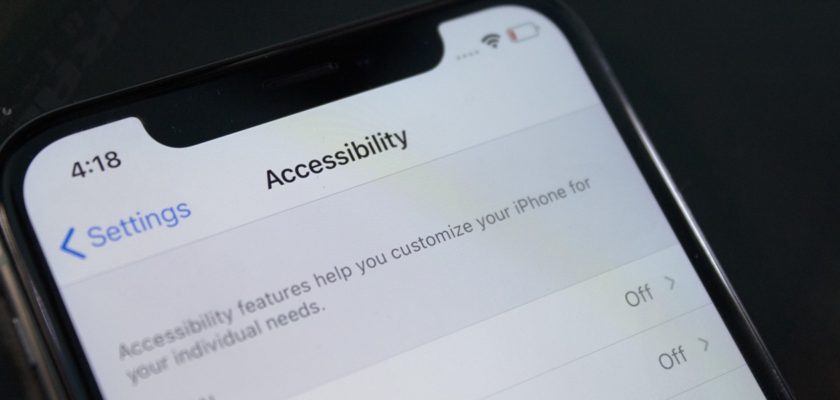
Allah'ın esenliği, merhameti ve rahmeti size olsun Kullanım kolaylıkları ile ilgili yeni değişiklikler tüm iPhone'ları ilgilendiriyor mu?
Körler için efsanevi destek başvurunuzu desteklediğiniz için teşekkür ederiz.
Burada adımı nasıl değiştiririm beyler
Herhangi bir makale için yorumları açtığınızda altta adınızı bulacaksınız, üzerine tıklayın ve ayarlar görünecektir.
Makalenin yazarı size sağlık veriyor
Büyüteç etkinleştirildi, ancak araçlar klasöründe görünmüyor! Ya da tek başına! Yalnızca 3 kez basarak görünür! Neden?
Bazılarının yorumuna gelince, Via Rite başlığı dışında sadece 2 avantajı var.Eleştirilerimizde gelişiyor ve olumlu davranıyoruz, makalenin yazarını rencide etmeden ya da yalan söylemekle suçlamadan!
Ve sen güvendeydin
İPhone'daki seslendirme sistemi, diğer ekran okuyucular gibi pratik olmayan, pratik olmayan, yavaş, ağır ve hiç pratik olmayan yenilikçi, yaratıcı bir sistemdir.
İPhone'daki ses Windows'taki nvda ile rekabet etmiyor ve çok güçlü, korkunç ve hafif olan açık kaynaklı bir program ama buna rağmen Apple'ın kasıtlı olarak sesi aşırı yüklediğini hissetmeye başladım ve bir de var. büyük bir şirket kablosunun yanı sıra bir çocuktan gelemeyecek kelimelerin sözlüğünde değişiklik yapmak
Çok güzel, tanrı sana sağlık versin
شكرا لكم
Resmi sürüm ne zaman indirilecek?
etkili değil
Açıklamanız çok güzel, teşekkür ederim
Eller teslim edildi. Harika makale ve özellikler.
Shawkat ios14 resmi ve final olarak indirilsin mi?
Bu özellikler çoğumuz için etkili değil
Ama benim için ve milyonlarca kör ve genel olarak engelli kişiler için işe yarıyor
Bugün XNUMX güncellemesi indirildi ve onun ve özelliklerinden bahsetmediniz !!
السلام عليكم
Kardeşim, yeni özelliklerin hepsi sadece 2 ve her özelliğin çeşitli görevleri veya dalları var. Nasıl 19 özellik yaptın? Sizce birbirinden farklı olan 19 özellik nedir veya okuyucuların görüşleri nelerdir? Ey makalenin yayıncısı, neden bu abartı ya da düpedüz yalan???? Kardeşim yazıklar olsun ya da sırf başlık insanları cezbediyor ve yazıyı açtırıyor diye abarttın o zaman yazının başlığını değiştirip düzeltmelisin.
Apple TV'ye nasıl abone olurum?
السلام عليكم ورحمة الله وبركاته
Ayırt edici ayarlamalar
Bu yararlı makale için teşekkürler
İyi ayarlamalar
Versiyon 14 ne zaman çıkacak? Cevap verenlere teşekkür ederim.
İyi ayarlamalar
Ios14 güncellemesi ne zaman çıkacak?
Bs 😳😳
İki avantaj
Ve birkaç görevi var
Nasıl XNUMX avantaj olunur?
İOS 14 ne zaman resmi olarak indirilecek?
Umarım Apple şu anda çok sıkıcı olan Arapça yazı tipini değiştirir
Ayrıca, cihazın arkasında iki ve üç kez tıklama özelliği vardır ve ekranın arkasına iki kez dokunma, ekranı görselleştirme gibi uzmanlığını takdir edebilirsiniz.
Aşkım, sadece bir soru, bu özellik iPad'lerde mevcut olacak mı, olmayacak mı?
Ve eğer mevcutlarsa, ne tür iPad'lere sahip olacaksınız?
Bilmiyorum. İPad'de XNUMX sürümünü denemedim